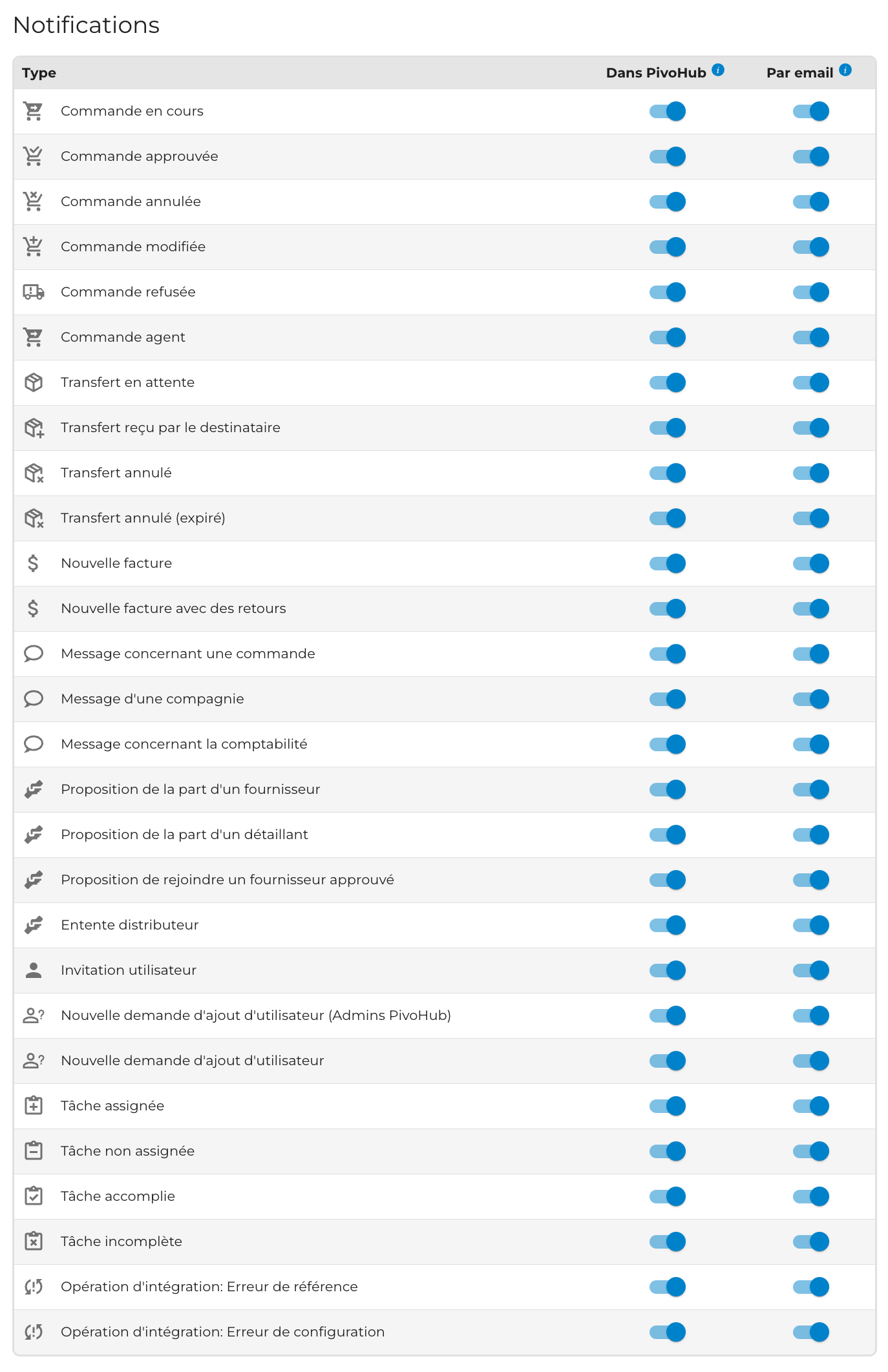Notifications et compte d'utilisateur
Configurer votre compte d'utilisateur sur PivoHub et comment naviguer dans l'onglet "Profil et notifications" pour gérer vos informations personnelles et vos préférences de notification.
Mise en place d'un compte d'utilisateur
Accéder à l'onglet "Profil" :
Une fois connecté, cliquez sur votre nom ou votre avatar dans le coin supérieur droit de l'écran.
Sélectionnez "Profil" dans le menu déroulant.
Configurer vos informations générales :
Dans la section "Général", vous pouvez mettre à jour votre nom et votre email.
Assurez-vous que ces informations sont correctes, car elles sont essentielles pour votre identification sur la plateforme.
Ajouter des informations de contact professionnel :
Sous "Contact professionnel", vous pouvez ajouter des informations supplémentaires telles que votre titre, votre numéro de téléphone, et votre extension.
Vous pouvez également ajouter des liens vers vos comptes Facebook Messenger, WhatsApp, et WeChat.
Ces informations seront partagées avec toutes les entreprises auxquelles vous appartenez dans PivoHub.
Créer un avatar personnalisé : Tous les utilisateurs peuvent maintenant avoir un avatar personnalisé.
Pour changer votre avatar, allez dans les Paramètres et cliquez sur votre avatar actuel. Une fenêtre vous invitera à créer un compte dans l'outil GRAVATAR, où vous pourrez choisir votre avatar.
Une fois que vous autorisez PivoHub à y accéder, votre avatar apparaîtra sur votre compte utilisateur.
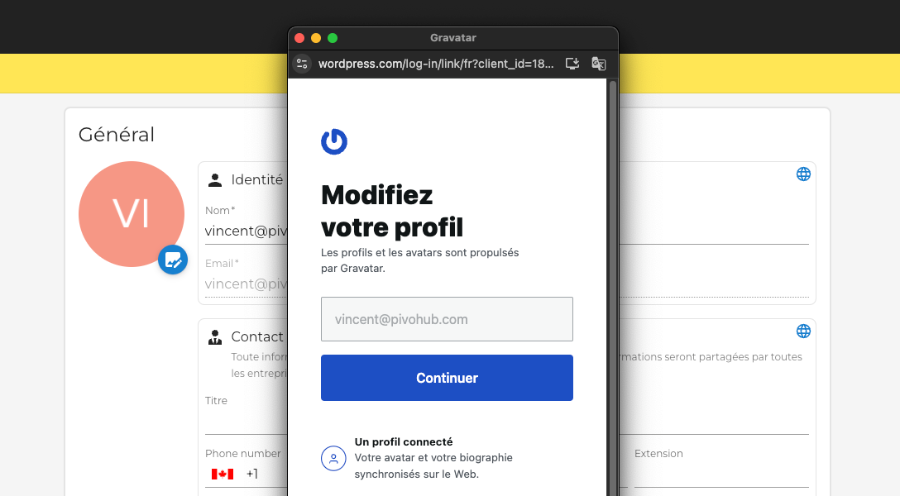
Partager vos informations :
Vous avez la possibilité de partager vos informations avec d'autres utilisateurs de PivoHub en activant l'option "Partager mes informations".
Gérer vos notification
Accéder à l'onglet "Notifications" :
Toujours dans le menu "Profil", cliquez sur l'onglet "Notifications".
Configurer vos préférences de notification :
Vous verrez une liste de différents types de notifications, telles que "Commande en cours", "Nouvelle facture", "Message concernant une commande", etc.
Pour chaque type de notification disponible, vous pouvez choisir de recevoir des alertes "Dans PivoHub" et/ou "Par email".
Activez ou désactivez ces options en fonction de vos préférences.
Appliquer les paramètres :
Les paramètres de notification s'appliquent à toutes les entreprises auxquelles vous avez accès dans PivoHub.
N'oubliez pas de sauvegarder vos modifications avant de quitter la page.
Note importante : Vous ne verrez que les notifications associées aux modules auxquels vous avez accès. Par exemple, si vous n'avez pas accès au module "Commande", vous ne recevrez pas de notifications liées aux commandes.